Kako zakazati slanje SMS poruka na Androidu

Jeste li ikada zaboravili poslati SMS i zbog toga upali u nevolju? Rješenje ovog problema je raspored SMS poruka.

Obično se slanje SMS poruka često koristi u potrebi za "instant" komunikacijom. Pošaljete nekome poruku kada imate potrebnog posla ili odmah odgovorite na poruku koja vam je poslana.
Međutim, jeste li ikada zaboravili poslati SMS i zbog toga upali u nevolju? Možda mislite da nije primjereno poslati važnu poruku upravo sada i ostaviti je za kasnije, ali vaš "mozak zlatne ribice" zaboravlja. U takvim je trenucima postavljanje mjerača vremena i zakazivanje poruke razumno rješenje. Evo kako zakazati tekstualne poruke na Androidu.
Zakažite slanje SMS poruka pomoću Googleove aplikacije za razmjenu poruka
Googleova aplikacija Messages jedna je od najboljih opcija za razmjenu tekstualnih poruka za Android pametne telefone. U velikom ažuriranju krajem 2020., Google Messages je dodan s mogućnošću zakazivanja i zakazivanja SMS poruka, što ga čini savršenom aplikacijom za slanje SMS poruka za korisnike Androida.
Da biste koristili ovu značajku, prvo morate preuzeti aplikaciju Google Messages iz Trgovine Play i postaviti je kao svoju zadanu SMS aplikaciju. Kada prvi put otvorite aplikaciju, vidjet ćete gumb za " Postavi zadanu SMS aplikaciju ".
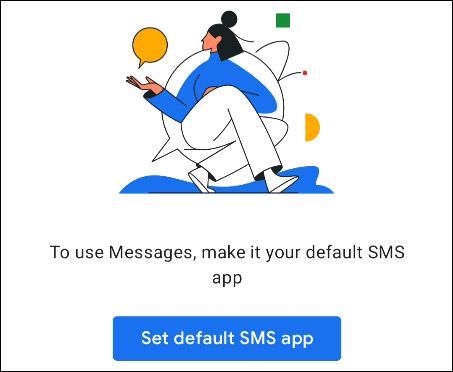
Na sljedećem zaslonu ili skočnom prozoru odaberite “ Poruke ” i dodirnite “ Postavi kao zadano ”.
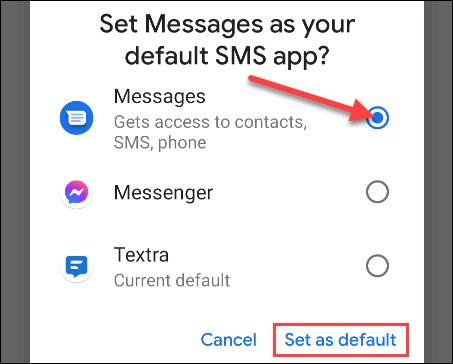
Svi vaši prošli razgovori odmah će se pojaviti u aplikaciji Poruke. Kliknite za odabir razgovora za koji želite zakazati poruku.
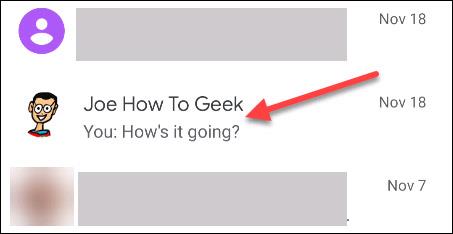
Zatim unesite poruku koju želite zakazati i pritisnite i držite ikonu za slanje.
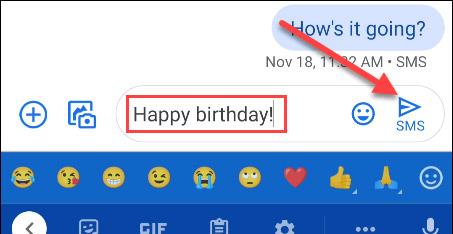
Ovo će otvoriti opcije za postavljanje rasporeda poruka. Vremenska zona prikazana je na vrhu kako bi se osiguralo da nema zabune oko vremena slanja poruke. Možete odabrati neki od već postojećih datuma ili postaviti vlastiti klikom na " Odaberi datum i vrijeme ".

Ako odlučite postaviti prilagođeno vrijeme, od vas će se tražiti da odaberete datum iz kalendara i određeno vrijeme za slanje poruke. Kliknite “ Dalje ” kada završite.
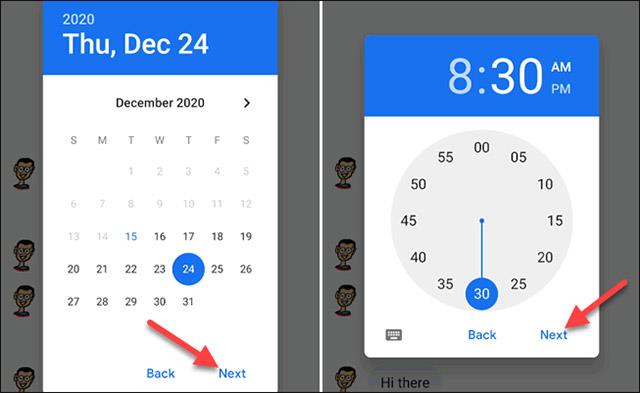
Ponovno će se prikazati datum i vrijeme koje ste odabrali. Kliknite " Spremi " za potvrdu odabira.
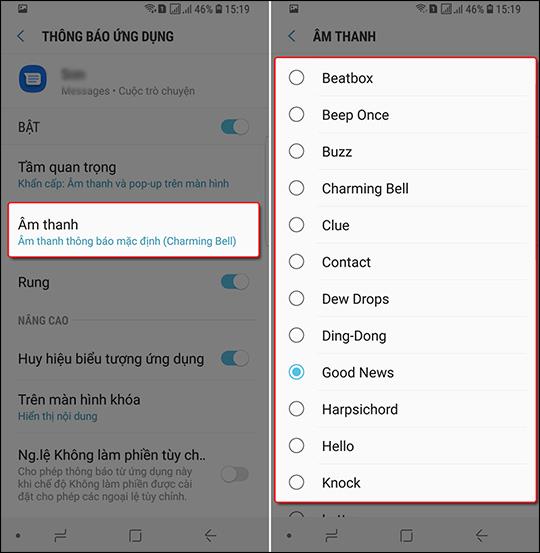
Sada ćete vidjeti da se kuka za vrijeme slanja pojavljuje iznad vaše poruke. Dodirnite ikonu za slanje da biste pokrenuli mjerač vremena.
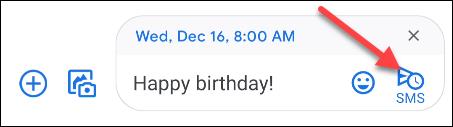
Vidjet ćete zakazane poruke u chatu. Dodirnite ikonu sata kako biste promijenili sadržaj poruke ili zakazano vrijeme, poslali je odmah ili potpuno izbrisali poruku.
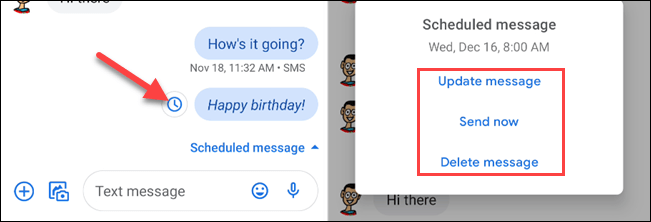
Zakažite slanje SMS poruka pomoću aplikacije za razmjenu poruka treće strane
Osim toga, također možete koristiti aplikacije trećih strana za slanje i zakazivanje SMS poruka ako ne želite koristiti Googleove alate.
1. Učini to kasnije
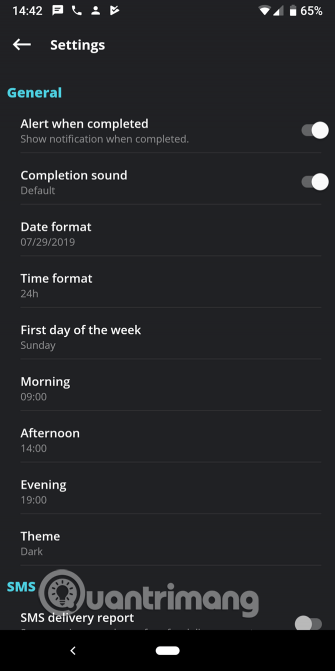
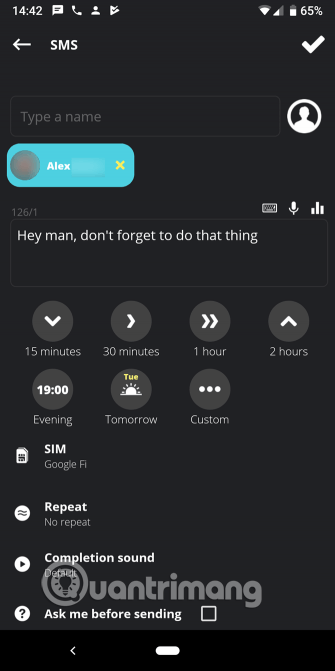
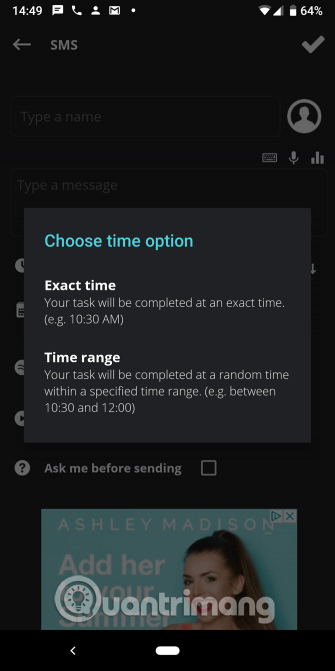
Ako tražite jednostavnu aplikaciju za raspoređivanje SMS poruka na Androidu, trebali biste koristiti Učini to kasnije. Ova vam aplikacija omogućuje zakazivanje SMS i e-poruka, čak i na Twitteru.
Prilikom pokretanja novog odzivnika imate nekoliko opcija za konfiguraciju. Unesite ime pošiljatelja, poruku (upotrijebite glasovni unos ili upotrijebite predložak ako želite), zatim odaberite kada će poruka biti poslana.
Radi lakšeg korištenja možete odabrati vremenski interval poput 30 minuta ili Sutra . Odaberite opciju Prilagođeno da odredite točno vrijeme ili vremenski raspon za slanje poruke. S opcijom raspona, možete reći aplikaciji da šalje poruke u bilo koje vrijeme između 13 i 14 sati, na primjer.
Ako želite napredne opcije, možete postaviti ponavljajuće podsjetnike ili zahtijevati ručnu potvrdu prije slanja. Korisnici koji koriste telefone s dvije SIM kartice mogu odabrati slanje poruka sa SIM 1 ili SIM 2.
Dodirnite gumb Izbornik u gornjem desnom kutu i odaberite Postavke za podešavanje načina rada aplikacije. Ovdje možete postaviti vrijeme koje aplikacija koristi za uobičajena vremenska razdoblja kao što su jutro i poslijepodne , promijeniti postavke obavijesti, zatražiti izvješća o isporuci poruka i više.
Do It Later je besplatan, ali ima oglase. Možete platiti 70 tisuća VND za uklanjanje oglasa i otključavanje dodatnih značajki ako želite. Za raspored poruka na Androidu bez problema, ovo je najbolji izbor za većinu korisnika.
2. Pulsni SMS
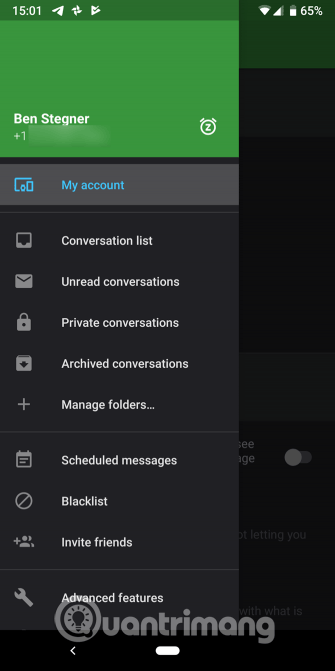
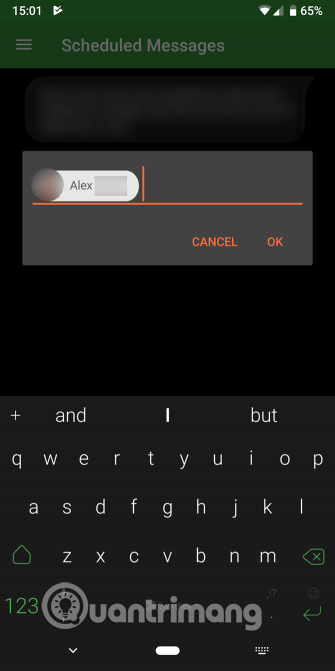
Ako želite potpuno novu aplikaciju za SMS s raspoređivanjem poruka na Androidu, isprobajte Pulse. Ovo je jedna od najboljih SMS aplikacija za Android s mnogo značajki, jednostavna za korištenje.
Za raspored poruka za slanje na Pulseu kliznite po izborniku s lijeve strane i dodirnite Zakazane poruke . Odavde dodirnite plutajući oblačić Plus na dnu zaslona. Unesite jedan ili više telefonskih brojeva za primanje poruke, zatim odaberite datum i vrijeme kada želite poslati poruku.
Ako želite, možete dodirnuti gumb Izbornik u postojećem razgovoru i odabrati Zakaži poruku .
Zatim unesite poruku kao i obično. Ako želite postaviti ponovno slanje poruke, pronađite opciju na zadnjoj ploči. Ovdje također možete dodati slike ako je potrebno. Pritisnite Spremi za spremanje rasporeda slanja poruke. Pulse prikazuje sve zakazane poruke na čekanju na stranici s zakazanim porukama , tako da možete provjeriti je li sve ispravno postavljeno.
Ovo rješenje zapravo nije tako robusno kao Učini to kasnije. Međutim, Pulse nudi čisto sučelje, mogućnost zaključavanja privatnih razgovora, prilagodbu za svaki razgovor i još mnogo toga. Ako se prijavite, možete slati poruke sa svog računala i drugih uređaja.
3. IFTTT
IFTTT omogućuje korisnicima povezivanje bilo koje dvije usluge i stvaranje apleta na temelju okidača. Također radi prilično dobar posao raspoređivanja poruka, možete koristiti IFTTT aplet za planiranje slanja poruka.
Prvo morate instalirati IFTTT Android aplikaciju na svoj telefon ako je već nemate. Zatim upotrijebite IFTTT aplet slijedeći poveznicu u nastavku da biste zakazali slanje SMS poruka pomoću IFTTT-a. Ova značajka ovisi o događajima Google kalendara . Prilikom izrade novog kalendarskog događaja s određenim vremenom događanja, on će poslati tekstualnu poruku na broj koji odaberete.
https://ifttt.com/applets/251413p-schedule-smsPrvo odaberite kalendar koji želite pratiti. U okviru Ključna riječ ili fraza odaberite nešto za aktiviranje apleta. U idealnom slučaju, ovo je nešto što inače ne biste unijeli u kalendarski događaj kao što je #, #SMS, na primjer.
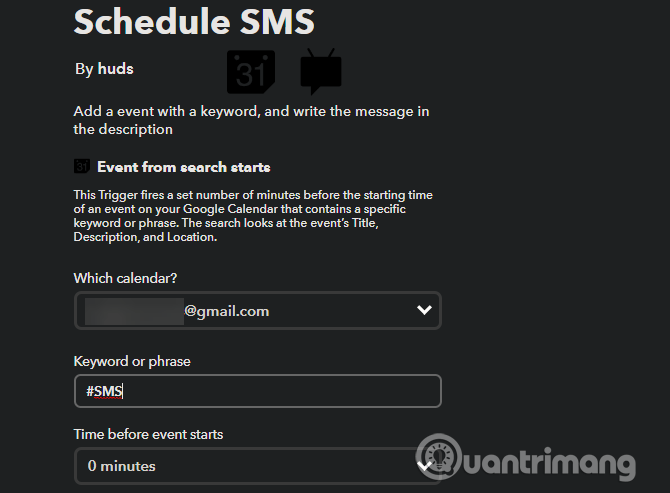
Zatim odaberite vremensko razdoblje prije događaja za slanje poruke. Na dnu je potrebno unijeti broj telefona pošiljatelja i poruku. Kako biste izbjegli ručno unošenje brojeva u applet svaki put kada planirate, kliknite Dodaj sastojke i možete dodati varijable iz unosa Google kalendara.
Stvorite unos u Google kalendaru
Aplet koristi naslov događaja, lokaciju i opis. Dakle, dobar način za postavljanje je:
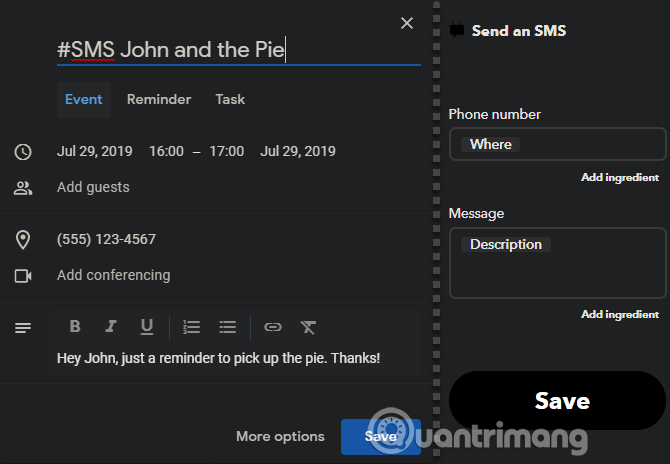
Ovo nije najjednostavnije rješenje, stoga je najbolje koristiti Učini to kasnije ili Pulse. Međutim, ovo je zanimljivo rješenje ako nijedna od gore navedenih aplikacija ne odgovara vašem tijeku rada.
Optimizacija baterije Androida može utjecati na zakazane poruke
Kada koristite Android aplikaciju za raspoređivanje tekstualnih poruka, morate znati o značajci optimizacije baterije operativnog sustava.
Novije verzije Androida automatski stavljaju aplikacije u "mirovanje" ako se neko vrijeme nisu koristile. To može spriječiti pravilan rad aplikacije u pozadini. Kao rezultat toga, zakazane poruke možda neće biti poslane.
Stoga biste trebali isključiti aplikacije za odbrojavanje poruka iz Androidovog načina optimizacije baterije. To može rezultirati malo kraćim trajanjem baterije.
Za podešavanje optimizacije baterije za aplikacije za slanje poruka, idite na Postavke > Aplikacije i obavijesti > Vidi sve X aplikacije , dodirnite aplikaciju koju želite prilagoditi. Proširite odjeljak Napredno na stranici postavki aplikacije, zatim dodirnite Baterija .
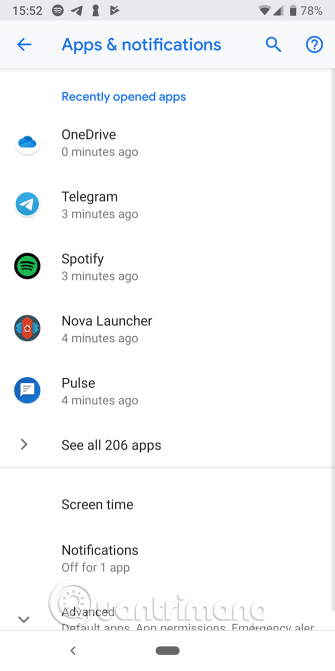
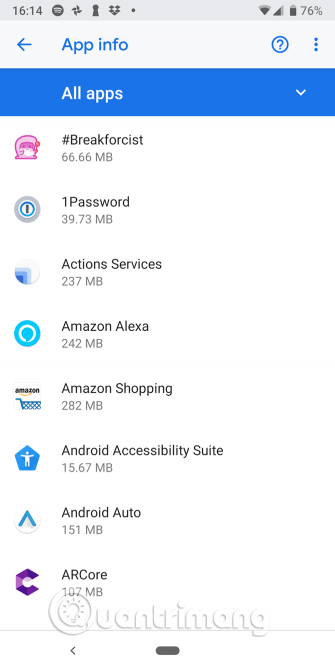
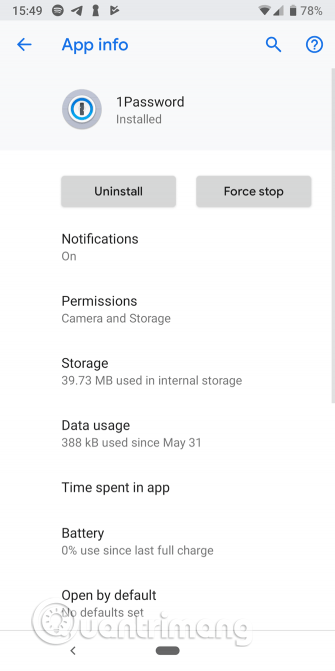
Zatim dodirnite Optimizacija baterije i vidjet ćete novi popis. Na kraju dodirnite Nije optimizirano na vrhu zaslona i promijenite je u Sve aplikacije .
Pronađite aplikaciju koju želite promijeniti i dodirnite je. Odaberite Nemoj optimizirati u prozoru koji se pojavi i dodirnite Gotovo za spremanje promjena.
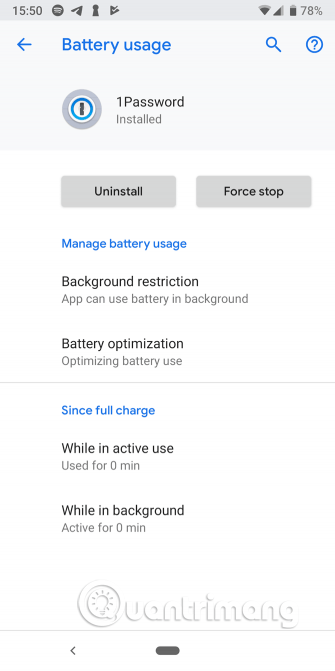
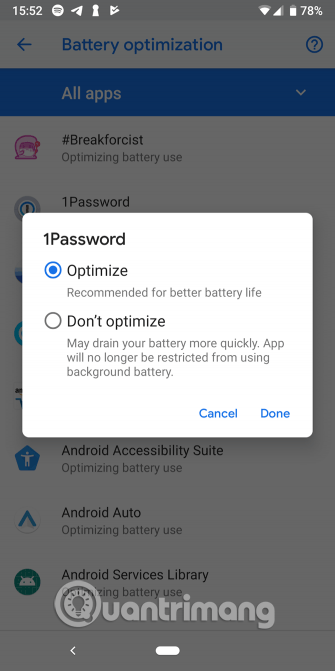
Gore su navedeni načini za zakazivanje slanja poruka na Androidu. Učini kasnije izvrstan je za sve koji trebaju ovu funkciju, a trebali biste koristiti Pulse ako niste zadovoljni svojom trenutnom aplikacijom za razmjenu poruka. IFTTT je također zanimljiv izbor ako niti jedna od navedenih aplikacija ne odgovara vašem načinu rada.
Želimo vam uspjeh!
Putem značajki pretvorbe govora u tekst u stvarnom vremenu ugrađenih u mnoge današnje aplikacije za unos, imate brz, jednostavan, au isto vrijeme izuzetno precizan način unosa.
I računala i pametni telefoni mogu se spojiti na Tor. Najbolji način da pristupite Toru s vašeg pametnog telefona je putem Orbota, službene aplikacije projekta.
oogle također ostavlja povijest pretraživanja koju ponekad ne želite da netko tko posuđuje vaš telefon vidi u ovoj Google aplikaciji za pretraživanje. Kako izbrisati povijest pretraživanja na Googleu, možete slijediti korake u nastavku u ovom članku.
Ispod su najbolje lažne GPS aplikacije na Androidu. Sve je besplatno i ne zahtijeva da rootate svoj telefon ili tablet.
Ove godine Android Q obećava donijeti niz novih značajki i promjena u operativnom sustavu Android. Pogledajmo očekivani datum izlaska Androida Q i odgovarajućih uređaja u sljedećem članku!
Sigurnost i privatnost sve više postaju glavna briga za korisnike pametnih telefona općenito.
S načinom rada "Ne uznemiravaj" OS-a Chrome možete odmah isključiti dosadne obavijesti za fokusiraniji radni prostor.
Znate li kako uključiti Game Mode za optimizaciju performansi igre na vašem telefonu? Ako ne, istražimo to sada.
Ako želite, također možete postaviti prozirne pozadine za cijeli Android telefonski sustav pomoću aplikacije Designer Tools, uključujući sučelje aplikacije i sučelje postavki sustava.
Lansira se sve više i više modela 5G telefona, u rasponu od dizajna, vrsta do segmenata. Kroz ovaj članak, istražimo odmah modele 5G telefona koji će biti lansirani ovog studenog.









